Win7桌面背景是黑色的怎么办?win7桌面变黑处理方法
你们的电脑有没有遇到过这样的情况,就是开机后可以正常使用,但是却无法显示壁纸,背景是黑色的。电脑出现这样的现象,有可能是系统文件出错或者是系统的设置有问题,今天跟大家分享Win7桌面背景是黑色的怎么办。
Win7桌面背景是黑色原因:
Win7系统桌面壁纸无法显示,背景呈现黑色,有可能是系统文件出现或者是系统设置有问题,试试下面的方法解决。
win7桌面变黑处理方法一:
1、点击屏幕左下角的“开始”按钮,选择“运行”打开。

2、在运行对话框中输入“services.msc”命令,按下回车键。
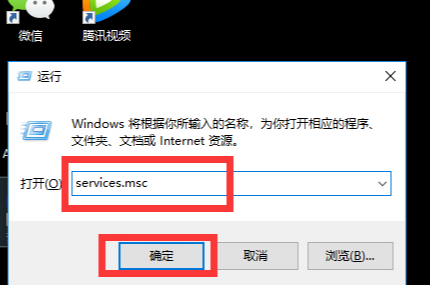
3、此时打开了服务窗口,找到“server”选项,右键单击它,选择“启动”。接着用同样的方法,将“Software Protection”和“SPP Notification Service”选项,都设置为启动状态。
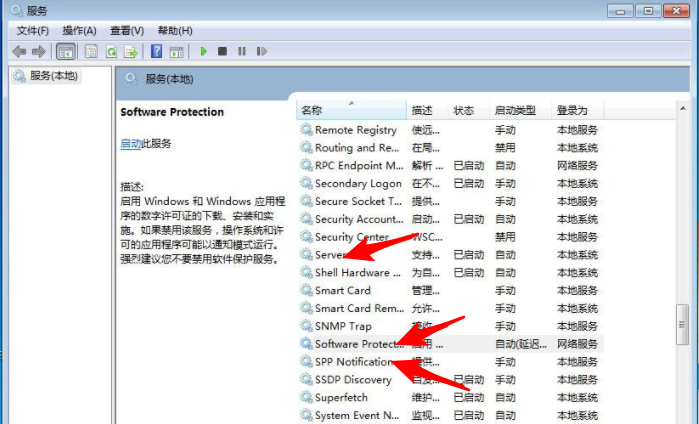
4、之后重启计算机,win7背景是黑色的问题就被解决了。
win7桌面变黑处理方法二:
如果以上的方法没有解决win7桌面变黑色的问题,那么可以考虑是系统没有激活,系统需要被激活,然后再按照下面的方法修改桌面主题,就能解决了。

1、右键单击桌面空白处,选择“个性化”。
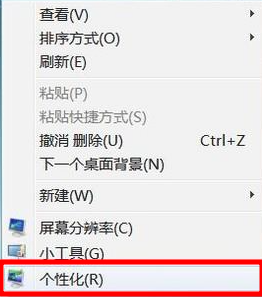
2、自行选择一个主题,然后点击该主题应用到系统上,随后主题变更后,就可以看到系统桌面上的黑色背景不见了。
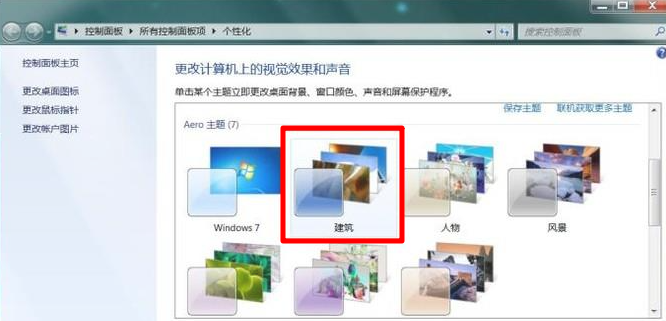
那么Win7桌面背景是黑色的怎么办,win7桌面变黑处理方法的有关内容就为大家介绍到这里了,希望能够帮助到各位。
Win7教程查看更多

轻松学会安装win7系统教程 2021-10-05 查看详情

戴尔灵越 15如何重装win7系统? 2021-10-05 查看详情

详聊惠普4431s怎么一键重装win7系统 2021-10-05 查看详情

台式计算机重装win7系统简单教程 2021-10-01 查看详情
Win10教程查看更多










